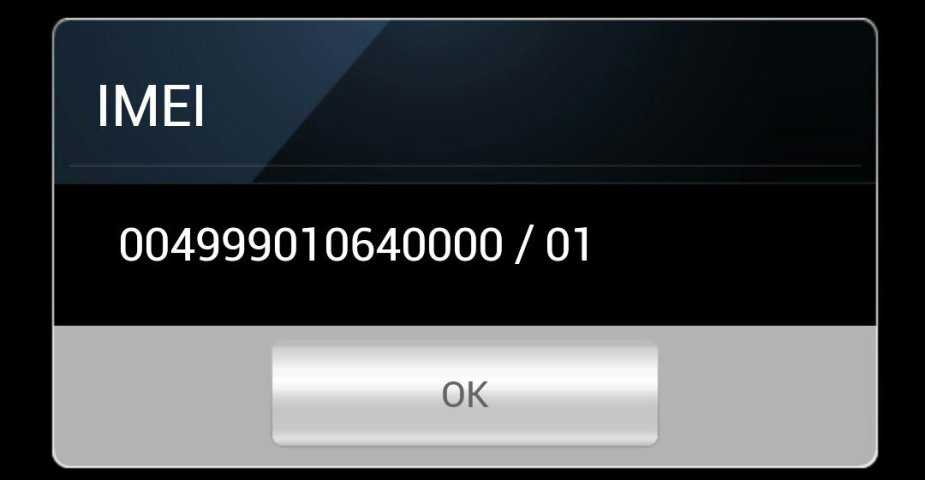La cartella EFS è un area di sistema presente in tutti i dispositivi Android della serie Galaxy di Samsung (e non solo) e posizionata in una partizione dedicata montato sotto la cartella principale del dispositivo (root directory) e crittografata. In questa cartella vengono conservate le informazioni univoche di un dispositivo Galaxy quali Product Code, IMEI, MAC Address WI-Fi e Bluetooth ed altri dati ancora.
Quando si procede con l’installazione di una clockwork recovery, di un kernel modificato o di una custom rom potrebbe accadere che questa cartella si corrompa o peggio ancora si cancelli, con conseguente perdita di questi dati e malfunzionamenti alla connettività Wi-Fi, Bluetooth o addirittura la perdita dell’IMEI del dispositivo o del segnale radio, che renderebbe il dispositivo inutilizzabile.
Nel caso si riscontri tale problematica l’unica soluzione potrebbe essere l’installazione di determinate rom stock originali od il ripristino di una cartella di Backup precedentemente salvata.
Questa guida, vuole proprio aiutarvi a realizzare con semplicità un backup completo della cartella EFS del vostro Samsung Galaxy, così da poterla ripristinare nel caso possa servire, permettendovi di installare custom rom sul vostro dispositivo con maggiore tranquillità.
Guida Backup Cartella EFS Samsung Galaxy | Metodo 1
Prerequisiti:
- Sono necessari i permessi di root nel dispositivo per effettuare il backup della partizione EFS
- PC con sistema operativo Windows
Guida:
- Abilitare la modalità USB DEBUG sul dispositivo
- Scaricare busybox da qui ed installarlo.
- Avviare busybox nel dispositivo e premere install
- Scaricare EFS-PRO da qui
- Collegare il proprio Galaxy al PC
- Avviare EFS-PRO sul PC
- Selezionare “Create Compressed tar” alla voce “Data Backup Method select”
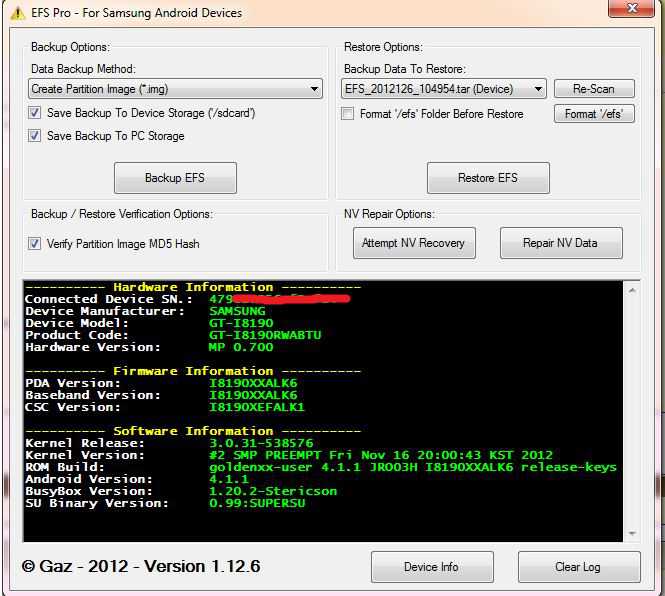
- Attivare le voci “”Save to device storage” e “Save to pc storage”
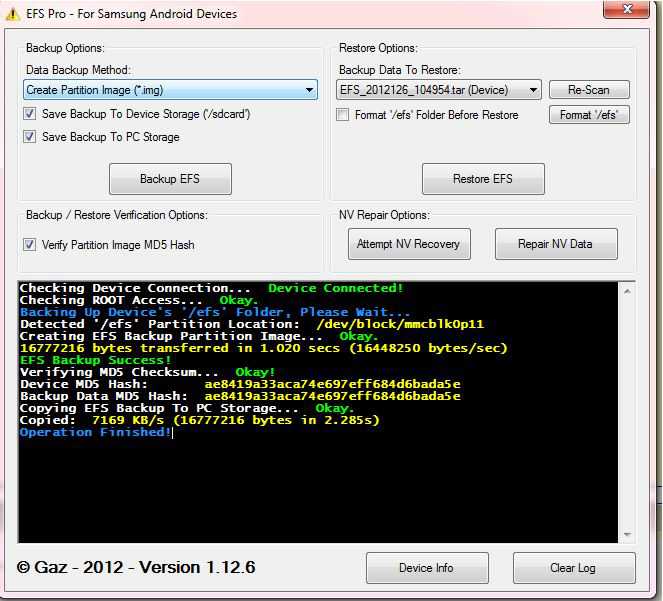
- Premere in tasto “Backup EFS”
A questo punto avrete una copia della cartella EFS sia sul vostro PC che in una cartella sul vostro Galaxy e potrete così procedere alla modifica del vostro dispositivo.
Esiste anche una seconda procedura, più semplice e che tra l’altro non richiede l’uso di un PC. Si tratta di un applicazione appositamente realizzata da ricky310711, uno degli sviluppatori della community XDA e permette di riavviare il dispositivo, entrare in recovery ed ovviamente effettuare il backup della cartella EFS direttamente dal device.
L’applicazione funziona con diversi dispositivi della serie Galaxy di Samsung, ma ufficialmente supporto solo i seguenti dispositivi:
- Galaxy S II
- Galaxy S III
- Galaxy S 4
- Galaxy Note II
- Galaxy Note 3
- Galaxy Note 10.1
Guida Backup Cartella EFS Samsung Galaxy | Metodo 2
Prerequisiti:
- Sono necessari i permessi di root nel dispositivo per effettuare il backup della partizione EFS
Guida:
- Abilitare la modalità USB DEBUG sul dispositivo
- Scaricare busybox da qui ed installarlo.
- Avviare busybox nel dispositivo e premere install
- Scaricare dal dispositivo l’app Samsung Tool da qui
- Avviare l’app Samsung Tool
- Selezionare Backup EFS
- Selezionare la memoria nella quale salvare il backup (preferibilmente su una memory esterna)
A questo punto avrete una copia della cartella EFS in una cartella della memoria scelta sul vostro Galaxy e potrete così procedere alla modifica del vostro dispositivo.